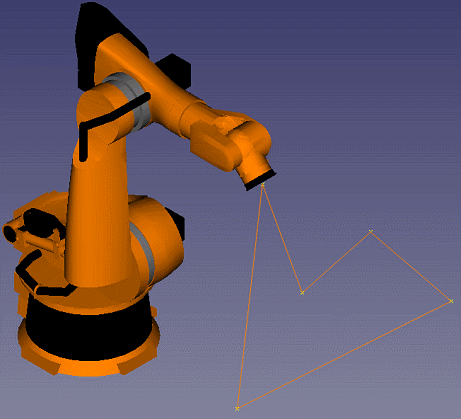Robot tutorial/it
| Argomento |
|---|
| Robot Workbench |
| Livello di difficoltà |
| Base |
| Tempo di esecuzione |
| Autori |
| r-frank |
| Versione di FreeCAD |
| 0.16.6703 |
| Files di esempio |
| Vedere anche |
| Nessuno |
Introduzione
Questo tutorial serve per spiegare come usare l'ambiente Robot per simulare il set-up di una cella robotizzata.
Risultato finale di questo tutorial
Premessa
Questo tutorial è scritto per FreeCAD versione 0.16.6703 o superiore. Quindi, se non avete FreeCAD sul computer andate alla pagina Download e installatelo.
Questo tutorial è finalizzato all'uso di robot industriali e non di robot mobili o di servizio (vedere la voce di Wikipedia su robot moderni).
Impostare la scena
- Passare all'ambiente
Robot
- Creare un nuovo documento scegliendo File → Nuovo dal menu principale
- Inserire un robot Kuka IR500 nella scena scegliendo Robot → Inserisci robot → Kuka IR500 dal menu principale
- Passare alla vista assonometrica cliccando sul pulsante
- Adattare la vista cliccando sul pulsante
Visualizza tutto button
- Salvare il file ...
Impostare una traiettoria
- Passare all'ambiente
Robot
- Attivare la scheda del modello nella vista ad albero facendo clic su di essa
- Creare una nuova traiettoria cliccando sul pulsante
Crea traiettoria
- Selezionare il robot nella vista ad albero
- Impostare la posizione iniziale del robot cliccando su
Imposta la posizione iniziale
- Passare al Pannello Azioni
- Cambiare la posizione del robot utilizzando i cursori
- Quando il robot e la traiettoria sono selezionati in vista ad albero, cliccando su
Inserisci un punto nella traiettoria si inserisce il punto intermedio nella traiettoria
- Ogni punto intermedio è indicato con una croce gialla, i punti intermedi sono collegati con linee arancione
- Definire almeno tre differenti punti intermedi e inserirli nella traiettoria
Simulare il movimento del robot
- Selezionare il robot e la traiettoria nella vista ad albero
- Selezionare la simulazione cliccando su
Simula una traiettoria
- Cliccare sul pulsante Avanti ▶
- Guardare la simulazione
- Trajectories, non parametric: Create a trajectory, Set default orientation, Set default values, Insert waypoint, Insert waypoint (mouse)
- Trajectories, parametric: Create a trajectory from edges, Dress-up trajectory, Trajectory compound
- Getting started
- Installation: Download, Windows, Linux, Mac, Additional components, Docker, AppImage, Ubuntu Snap
- Basics: About FreeCAD, Interface, Mouse navigation, Selection methods, Object name, Preferences, Workbenches, Document structure, Properties, Help FreeCAD, Donate
- Help: Tutorials, Video tutorials
- Workbenches: Std Base, Assembly, BIM, CAM, Draft, FEM, Inspection, Material, Mesh, OpenSCAD, Part, PartDesign, Points, Reverse Engineering, Robot, Sketcher, Spreadsheet, Surface, TechDraw, Test Framework
- Hubs: User hub, Power users hub, Developer hub